Vylepšené vozidlo v1.1.5.0
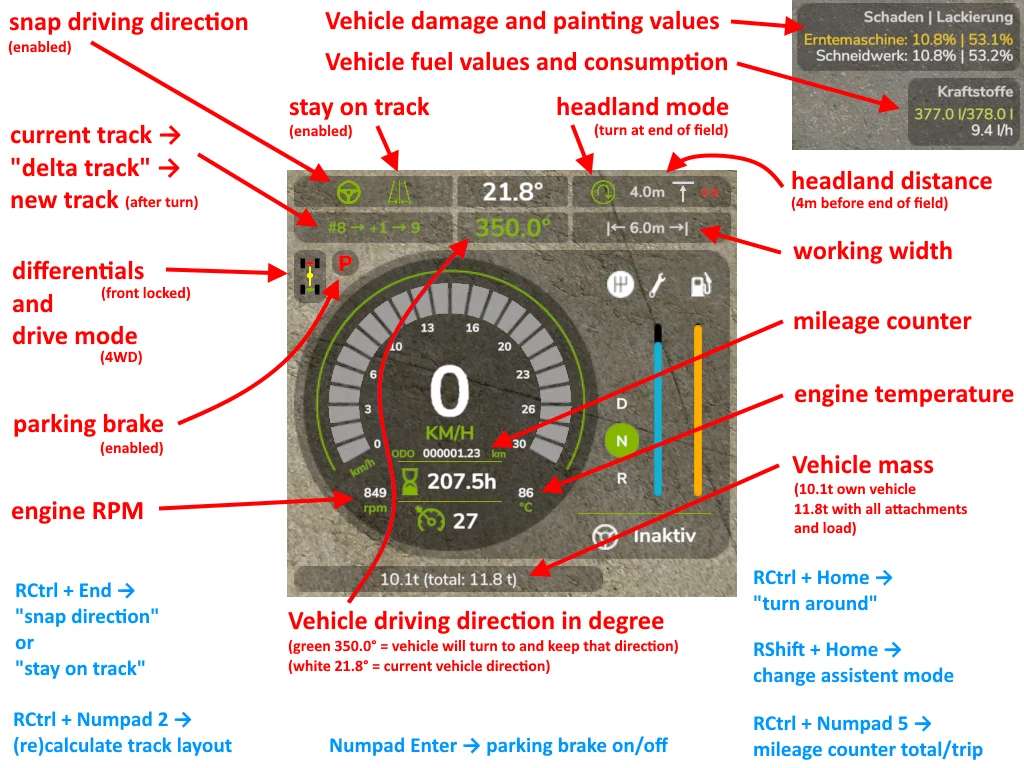

Vylepšené vozidlo v1.1.5.0
V1.1.5.0
pár optimalizací kódu/výkonu tu a tam a oprava chyby č. 59 (díky DeckerMMIV)
možnost otáčení o 0,25 stupně místo 90 stupňů (díky DeckerMMIV)
zobrazená hodnota směru kompasu zarovnaná tak, aby byla stejná jako minimapa základní hry (díky DeckerMMIV)
Vstupní akce rotace byla nastavena na opakovatelnou, podobně jako při nastavování šířky/odsazení stopy (díky DeckerMMIV)
změnili jsme pořadí sekvence „showLines“: skrytá -> žlutá -> žlutá a červená -> červená -> skrytá (díky DeckerMMIV)
V1.1.4.0
přidána XML konfigurační volba „moveFillLevelsDisplayDeltaY“ pro posunutí herního FillLevelsDisplay o x pixelů
přidán překlad: nl
drobné optimalizace kódu
Toto je modifikace pro Farming Simulator 25. Přidává do vozidla „asistenta pro sledování trati“ („GPS“) a funkci „přizpůsobení směru jízdy“, parkovací brzdu, uzávěrky diferenciálů, režimy pohonu kol a vylepšené ovládání hydrauliky. Na HUD se také zobrazuje více podrobností o vozidle, včetně počítadla kilometrů/denních počítadel.
Známé chyby
Pravděpodobně hodně… prosím, nahlaste je.
Výchozí klávesové zkratky
Klíčová akce
R Ctrl+Num / otevře konfigurační dialog pro úpravu různých nastavení
Num Enter zatáhnout/uvolnit parkovací brzdu
R Ctrl+Ukončit přichycení k aktuálnímu směru jízdy nebo aktuální trase
R Ctrl+Home obrátit směr uchopení/sledování (180°) (= otočit)
R Shift+Home změna operačního režimu (přichytit ke směru nebo přichytit ke stopě)
Stisknutím a podržením po dobu jedné sekundy vypnete asistenta snap-upu
R Ctrl+Num 1 přepočítat pracovní šířku (např. změněná šířka postřiku)
R Ctrl+Num 2 přepočítat rozvržení stopy (např. změna směru nebo změna pracovní šířky)
R Ctrl+Num 3 procházení různých režimů zobrazování čar
R Ctrl+Num * přepínání mezi různými režimy souvratí
R Shift+Num / / Num * procházet vzdálenosti souvratí
R Ctrl+Num 4 / Num 6 snížení/zvýšení počtu stop obratu
R Shift+Num 4 / Num 6 posunout rozvržení stopy doleva/doprava
R Ctrl+R Shift+Num – / Num + posunout čáru odsazení stopy doleva/doprava
R Alt+Num – / Num + zmenšení/zvětšení šířky stopy
R Ctrl+Insert / Delete posune vozidlo o jednu stopu doprava/doleva bez otáčení
R Ctrl+PageUp / PageDown zvětšit/zmenšit směr uchopení/sledování o 1°
R Shift+PageUp / PageDown zvětšit/snížit směr přichycení/sledování o 90°
R Ctrl+R Shift+PageUp / PageDown zvětšit/zmenšit směr přichycení/sledování o 45°
R Ctrl+Num 5 Přepínání mezi celkovým počitadlem kilometrů a počitadlem kilometrů za den.
Stisknutím a podržením vynulujete počítadlo kilometrů na 0
R Ctrl+Num 7 zapnutí/vypnutí uzávěrky diferenciálu přední nápravy
R Ctrl+Num 8 zapnutí/vypnutí uzávěrky diferenciálu zadní nápravy
R Ctrl+Num 9 přepínání režimu pohonu kol mezi 4WD (pohon všech čtyř kol) a 2WD (pohon dvou kol)
L Alt+1 nahoru/dolů připojená zařízení vzadu
L Alt+2 zapnutí/vypnutí zařízení připojených vzadu
L Alt+3 zařízení připojená zepředu nahoru/dolů
L Alt+4 zapnutí/vypnutí zařízení připojených vpředu
Co tento mod dělá
Po spuštění hry se všechna „motorizovaná“ a „řiditelná“ vozidla na mapě přepnou na výchozí nastavení: pohon všech kol se přepne na „pohon všech kol (4WD)“ a oba diferenciály se deaktivují.
Stisknutím kláves Ctrl+Num Keypad / otevřete konfigurační dialog.
Stisknutím kláves R Shift+Home aktivujete asistenta přitahování ke směru nebo přitahování ke stopě.
Stiskněte a podržte klávesy R Shift+Home jednu sekundu nebo déle, chcete-li asistenta pro přichycení a sledování zcela vypnout.
Stiskněte R Ctrl+End, chcete-li, aby vaše vozidlo pokračovalo v jízdě v aktuálním směru nebo na aktuální stopě.
Stisknutím kláves R Ctrl+Home obrátíte směr uchopení/sledování (např. se otočíte na konci pole).
Stisknutím kláves R Ctrl+Num 2 vypočítáte rozvržení stopy na základě aktuálního směru vozidla a pracovní šířky nářadí.
Pokud nyní povolíte režim snap, vozidlo pojede po aktuálně vyznačené stopě.
Stisknutím kláves R Ctrl+Num 4/6 upravte číslo stopy obratu (od -5 do 5).
Chování na souvrati nakonfigurujte v konfigurační nabídce nebo pomocí kláves.
Stisknutím kláves R Ctrl+Num 1 (na numerické klávesnici) (znovu) vypočítáte pracovní šířku. Aktuální rozvržení stopy se tím nezmění.
Stisknutím klávesy Enter na numerické klávesnici přepněte vozidlo do parkovacího režimu. V tomto režimu se vozidlo nepohne ani o centimetr.
Na HUDu se zobrazuje:
(Když je povoleno uchopení/sledování) Aktuální uchopení k úhlu a aktuální stopa a číslo otočení.
Hodnoty poškození v % pro kontrolované vozidlo a veškeré jeho příslušenství.
Hladina paliva v nádrži pro naftu/AdBlue/elektriku/metan a aktuální spotřeba paliva1.
Celkové počítadlo kilometrů vozidla nebo aktuální počet najetých kilometrů.
Aktuální stav uzávěrek diferenciálu a režimu pohonu kol.
Aktuální otáčky a teplota motoru1.
Aktuální hmotnost vozidla a celková hmotnost vozidla a veškerého jeho příslušenství a nákladu.
Klávesové zkratky lze změnit v nabídce možností hry.
1 V multiplayerových hrách se všem klientům, kromě hostitele, kvůli omezením GIANTS Engine nezobrazuje správně spotřeba paliva a teplota motoru.
Co tento mod (plně) nedělá
Pracuj na konzolích. Kup si PC pro pořádné hraní.
ZhooL



